Mesmo depois de limpar a pasta temporária e outros arquivos indesejados,Os computadores com Windows 10 também estão ficando sem espaço no disco rígido?
Ou você tem um laptop com uma unidade SSD de menor capacidade e está procurando espaço livre em disco.Você pode liberar muito espaço em disco excluindo pontos de restauração individuais.
Se a Proteção do Sistema estiver habilitada, o Windows 10 cria automaticamente um ponto de restauração ao instalar um driver de dispositivo ou atualização do Windows.
Esses pontos de restauração podem ocupar muito espaço em disco, portanto, não faz muito sentido manter muitos pontos de restauração antigos se o seu PC estiver funcionando bem.aqui estáComo excluir pontos de restauração antigos do sistema e liberar espaço em disco no Windows 10.
Conteúdo
Sobre o recurso Restauração do sistema
Espero que você tenha uma boa compreensão do recurso Widows System Restore Point.Para quem não conhece esse recurso, no sistema operacional Windows, "Pontos de restauração do sistema" é um recurso muito útil que cria um instantâneo de determinados arquivos e informações antes de operações críticas, como atualizações ou instalações de software.Se você tiver um problema sério depois de fazer qualquer operação específica, poderá restaurar suas configurações para uma data anterior sem perder nenhum dado pessoal executando uma restauração do sistema.
embargo: Embora seja seguro excluir pontos de restauração, lembre-se de que você não poderá restaurar seu computador para uma data anterior.Recomendamos que você exclua todos os pontos de restauração somente quando o computador estiver com pouco espaço em disco.
Excluir pontos de restauração do sistema antigos no Windows 10
A restauração do sistema é muito útil para se livrar de vários problemas restaurando para uma versão anterior, mas o recurso ocupará MB ou GB de espaço no PC do computador para seus pontos de restauração.Independentemente de o computador estar executando sem espaço em disco, você pode optar por excluir todos ou arquivos de restauração específicos para liberar espaço livre em disco no computador Windows.
Nota:O ponto abaixo funciona em todas as versões do Windows, incluindo o Windows 10/8.e 7.
Excluir todos os pontos de restauração no Windows 10
- Pressione a tecla Windows + R, digitesysdm.cpl, E clique em OK,
- Isso abrirá as propriedades do sistema, vá para a guia "Proteção do sistema"
- Em Configurações de proteção, selecione Disco do sistema e clique em Configurar (veja a imagem abaixo)
- Por fim, na seção "Uso do espaço em disco", clique no botão "Excluir".
- Ao ver a caixa de diálogo de aviso, clique no botão Continuar para continuar excluindo todos os pontos de restauração da unidade selecionada.

Depois de excluir todos os pontos de restauração antigos, recomendamosCrie um novo ponto de restauração, Para que você possa restaurar seu PC para a data atual, se necessário.
Use a Limpeza de disco para excluir pontos de restauração
Além disso, você pode usar a Ferramenta de limpeza de disco avançada para excluir todos os pontos de restauração do sistema e cópias de sombra.
- Abra Este PC, clique com o botão direito do mouse na Unidade do sistema e selecione Propriedades.
- Na guia Geral, clique em Limpeza de disco,
- Selecione a unidade do sistema (C:) e clique em OK.
- Isso iniciará o processo de limpeza de spam, cache e arquivos de erro do sistema.
- Depois disso, clique em Limpar arquivos do sistema.
- Selecione a unidade C: novamente para "Permitir que o Windows execute uma limpeza avançada".
- Depois disso, o delegado limpará a janela
- Vá para a guia Mais opções e clique em Limpeza em Restauração do sistema e cópias de sombra.
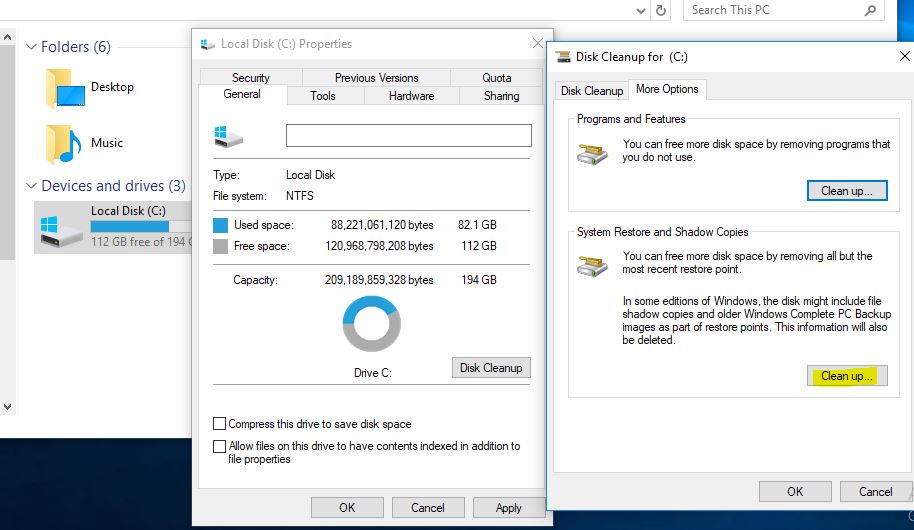
Exclua um único ponto de restauração
O Windows também permite que você useVssadmin.exeferramenta de consoleExcluir um ponto de restauração específico/único.
- Abra um prompt de comando como administrador
- Então,entrar sombra da lista vssadmin,EntãoPressione Enter.
- Isso exibirá uma lista de todos os pontos de restauração disponíveis.
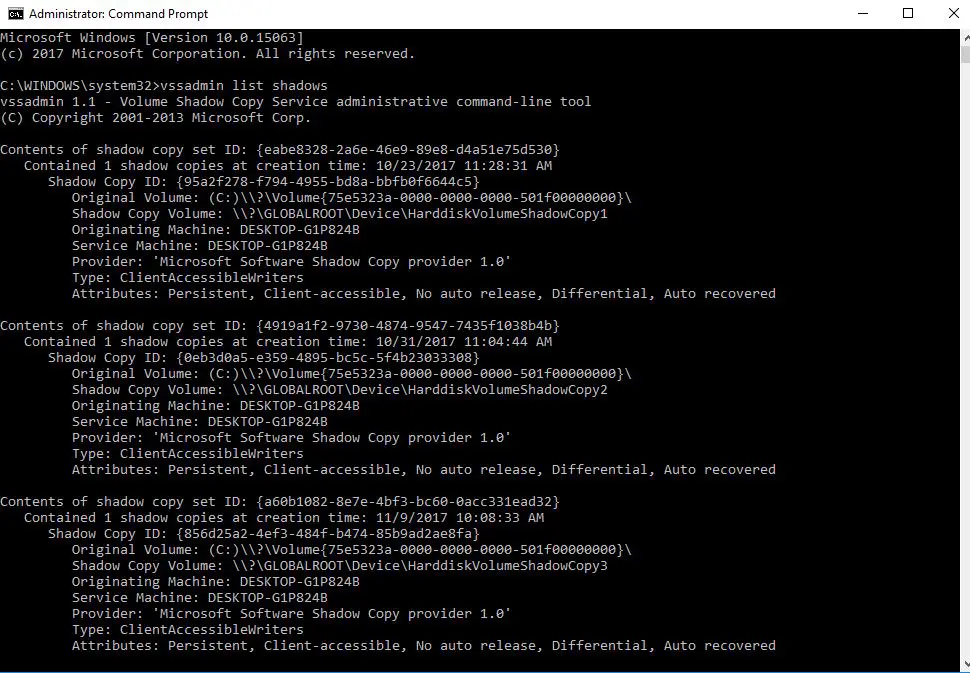
Agora, para excluir um ponto de restauração específico, copie o ID da cópia de sombra e digite o seguinte comando:
vssadmin delete shadows/Shadow={shadow copy ID}
Aqui, substitua a parte {shadow copy ID} pelo valor apropriado que você copiou anteriormente.
vssadmin刪除陰影/ Shadow = {a60b1082-8e7e-4bf3-bc60-0acc331ead32}
Excluir pontos de restauração do sistema com o CCleaner
Você também pode usar um utilitário gratuito de terceiros, como o CCleaner, para excluir pontos de restauração específicos em "Todos os pontos de restauração" com um clique.
- Basta baixar e instalar o CCleaner
- Abra o aplicativo e navegue até "Ferramentas -> Restauração do sistema".
- Aqui você pode selecionar e excluir qualquer ponto de restauração individual conforme necessário.
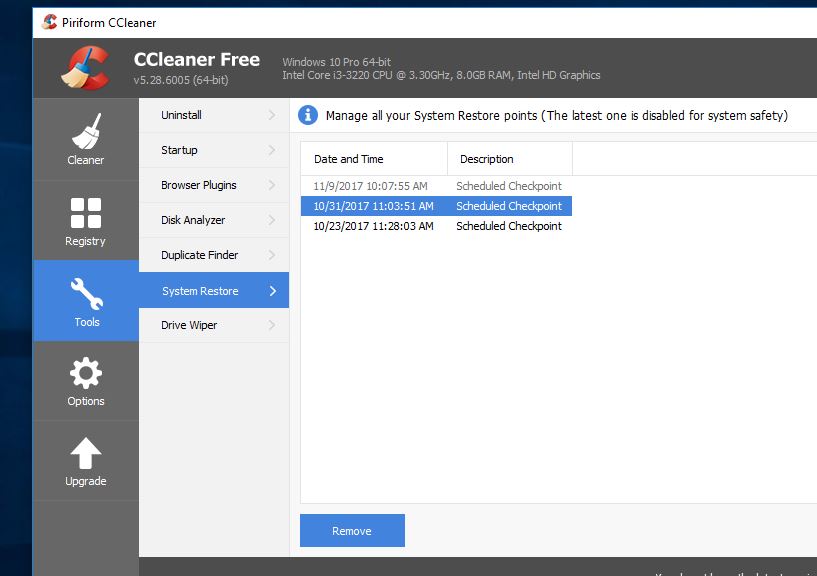
Você obteve uma solução para excluir um único ponto de restauração ou todos os pontos de restauração no Windows 10?Deixe-nos saber nos comentários abaixo.

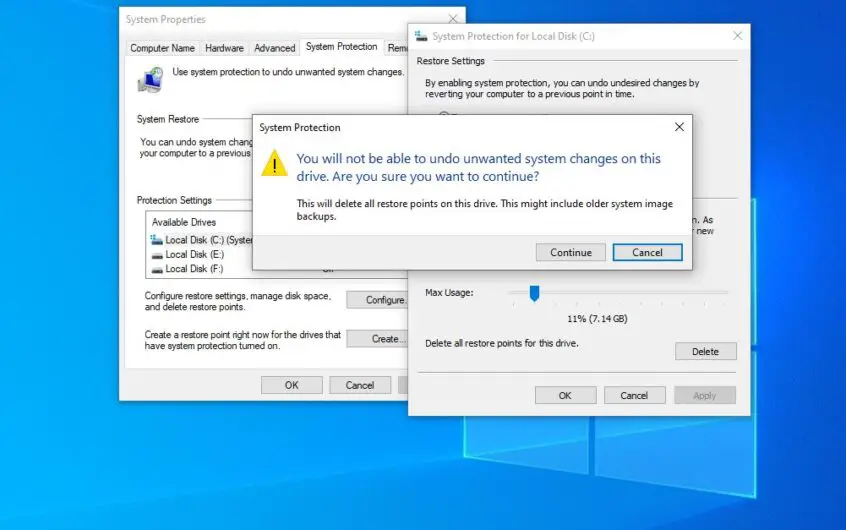
![[Correção] A Microsoft Store não pode baixar aplicativos e jogos](https://oktechmasters.org/wp-content/uploads/2022/03/30606-Fix-Cant-Download-from-Microsoft-Store.jpg)
![[Corrigido] A Microsoft Store não consegue baixar e instalar aplicativos](https://oktechmasters.org/wp-content/uploads/2022/03/30555-Fix-Microsoft-Store-Not-Installing-Apps.jpg)
